На Windows 10 есть встроенный файрвол, однако пользоваться им не всегда удобно. Решением может стать установка защитного экрана от сторонних разработчиков. Можно найти как платные, так и бесплатные решения, которые фильтруют трафик и обеспечивают безопасность системы.
Comodo Firewall
Comodo Firewall — популярный брандмауэр, известный со времен Windows XP. Одна из главных его особенностей — режим Sandbox, при котором можно запускать любые приложения в виртуальной среде, оберегая систему от потенциального заражения. Comodo останавливает вирусы и вредоносные программы до того, как они попадают на компьютер. Система облачного анализа умеет определять угрозы нулевого дня (ранее неизвестные вирусы).
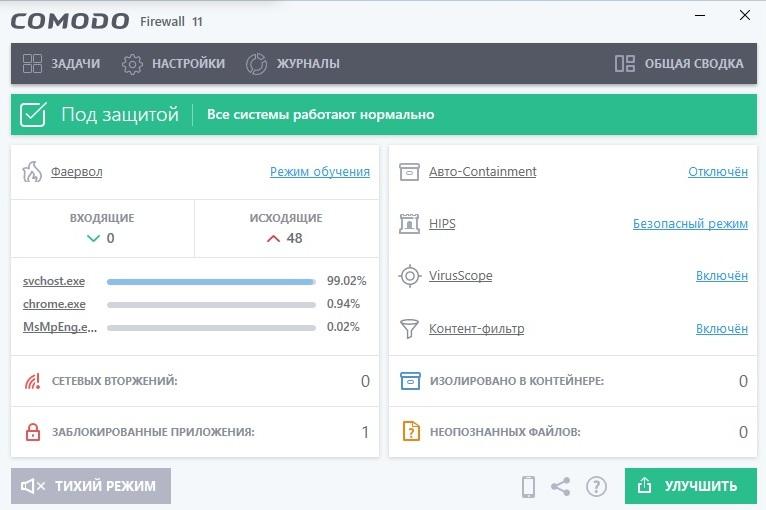
Интерфейс Comodo Firewall
Плюсы
- Бесплатная лицензия и автоматическое обновление.
- Защита реестра и системных файлов.
- Режим обучения для обнаружения новых угроз.
- Возможность создать белый список для блокировки всех неизвестных подключений.
- Доступ к списку безопасных файлов и приложений.
- Игровой режим, отключающий уведомления во время игр.
- Мастер безопасности, упрощающий настройку фильтрации.
Минусы
- При установке предлагает инсталлировать в нагрузку браузер от Comodo, а также подменяет стартовую страницу в браузере.
Стоимость
Сам файрвол можно использовать бесплатно без ограничений. Есть также режим Pro, который включает антивирус и оперативную онлайн-поддержку. Подписка на годовую лицензию для одного устройства стоит 17,99 долларов.
Avast Premium Security
Компания Avast Software предлагает брандмауэр в составе антивирусного пакета Avast Premium Security. Файрвол блокирует входящие подключения и позволяет вручную составить список программ, которым разрешен доступ в интернет с вашего компьютера. Это гарантирует сохранность конфиденциальность данных, а также исключает использование устройства в качестве части преступного ботнета — сети, по которой распространяются программы-вымогатели.
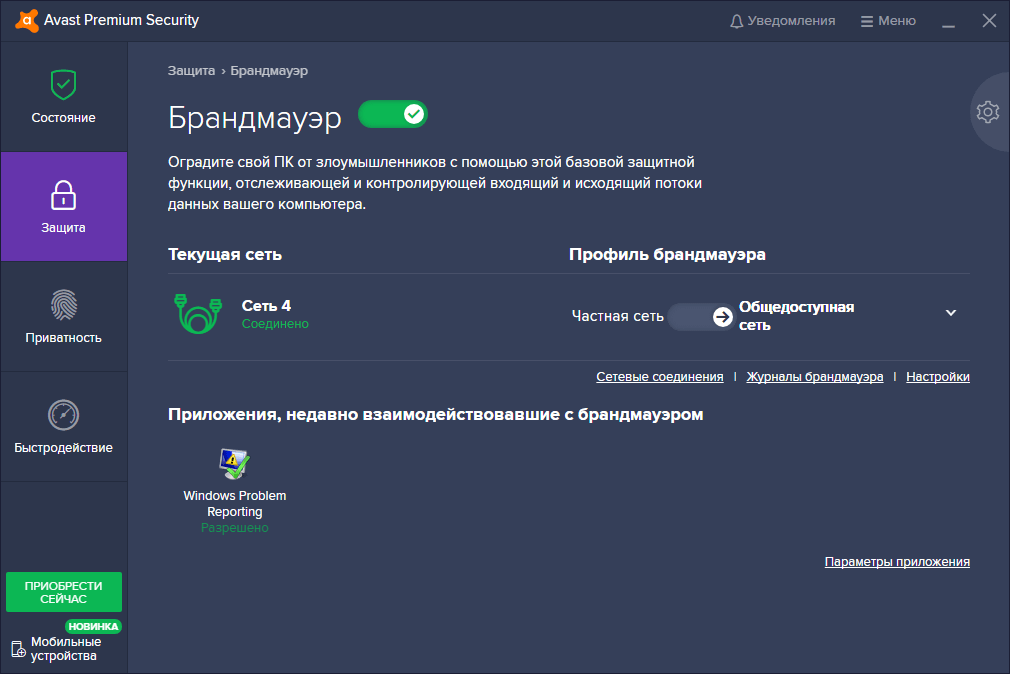
Файрвол в Avast Premium Security
Плюсы
- Автоматическая установка обновлений.
- Игровой режим без оповещений.
- Сканирование роутеров на уязвимости.
- Проверка безопасности домашней и общедоступной сети Wi-Fi.
- Режим «песочницы» для запуска подозрительных приложений в изолированной среде.
- Блокировка опасных сайтов и файлов.
- Защита от программ-вымогателей.
Минусы
- Несмотря на встроенный спам-фильтр, пропускает спам.
- Не лучшая защита от фишинга.
- Некоторые дополнительные модули приобретаются отдельно — например, программа для очистки системы или утилита для защиты от трекинга.
Стоимость
- Годовая лицензия на 1 устройство стоит 1490 рублей. В течение 30 дней можно пользоваться ей бесплатно.
- Годовая лицензия на 10 устройств (Windows, macOS, Android, iOS) стоит 1990 рублей.
AVG Internet Security
Файрвол от AVG тоже не распространяется сам по себе, а входит в состав антивирусного программного обеспечения AVG Internet Security. Он доступен в полной версии пакета. При установке бесплатного антивируса брандмауэра нет — только инструменты сканирования ПК и защиты от небезопасных ссылок и вложений. Брандмауэр предлагает стандартный набор функций, позволяющий защититься от несанкционированных подключений к компьютеру и ограничить доступ приложений в интернет.
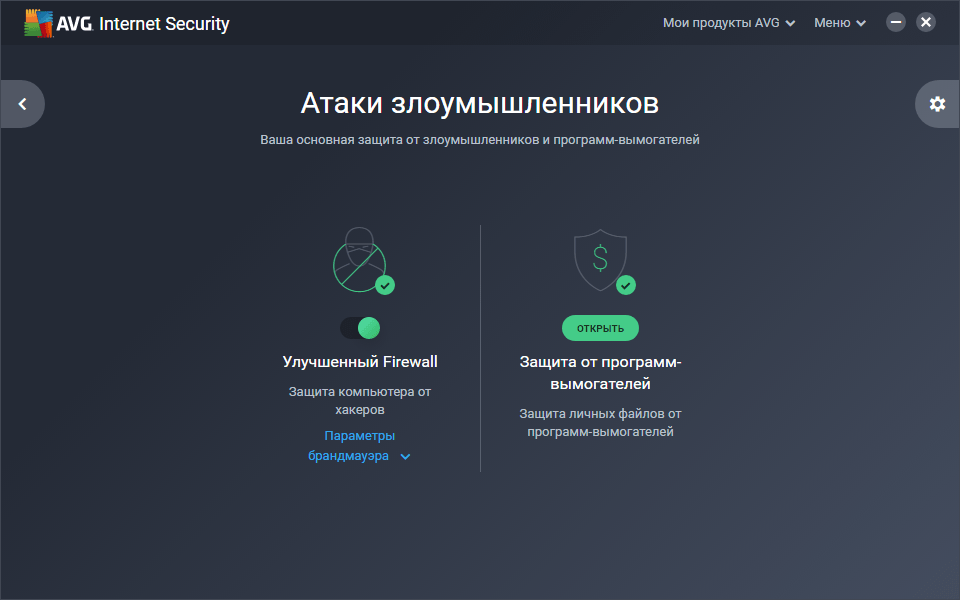
Защита от злоумышленников в AVG Internet Security
Плюсы
- Защита от вирусов, вымогателей, шпионов, вредоносных программ.
- Блокировка небезопасных ссылок и вложений.
- Автоматическое обновление.
- Блокировка попыток слежки через веб-камеру.
- Защита от несанкционированных подключений.
- Тонкие настройки разрешений для приложений.
- Защита от фишинговых сайтов.
Минусы
- За некоторые функции антивирус просит деньги даже после установки полного пакета. Речь идёт об антитрекинге и увеличении производительности компьютера.
- Навязчивая реклама платных улучшений.
Стоимость
- Есть бесплатная пробная версия на 30 дней, которая позволяет проверить все возможности антивирусного ПО, в том числе брандмауэра.
- Подписка на 1 год стоит 1990 рублей. Лицензия позволяет защитить до 10 устройств на Windows, macOS, Android и iOS.
ZoneAlarm Free Firewall
ZoneAlarm Free Firewall — файрвол от ещё одного разработчика антивирусного ПО. Продукты ZoneAlarm не так известны, как Avast или AVG, но предоставляют сопоставимый уровень безопасности. Брандмауэр доступен для отдельной установки. Он отслеживает поведение компьютера и способен остановить даже сложные атаки, с которыми не справляются обычные антивирусы.
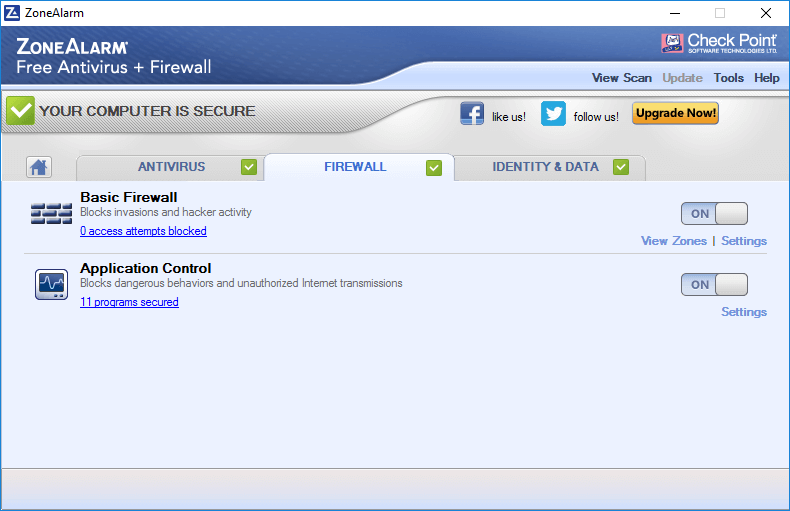
Интерфейс ZoneAlarm Free Firewall
Плюсы
- Мгновенное отключение вредоносных программ.
- Антифишинговое расширение для Google Chrome в комплекте.
- Проактивная защита от несанкционированного доступа.
- Запрет на отправку конфиденциальных данных с вашего компьютера, который помогает бороться с программами-шпионами.
- Постоянная проверка системы и предупреждение пользователя о подозрительной активности.
Минусы
- При неосторожном обращении можно «убить» приложение, запретив ему запускаться. Чтобы этого избежать, приходится внимательно настраивать конфигурацию.
- Интерфейс не локализован на русский язык.
Стоимость
- Бесплатная версия с ограниченной функциональностью.
- У программы есть бесплатный пробный период на 30 дней, в течение которого можно проверить все её возможности.
- Стоимость лицензии зависит от количества устройств. Годовая подписка на 1 компьютер обойдётся в 14,95 долларов. Защита 10 устройств стоит 39,95 долларов, а 50 — 164,95 доллара.
GlassWire
GlassWire — монитор сетевой безопасности. Его главная особенность — отображение активности на графике. Это помогает быстро определять необычное поведение программ и принимать меры по их блокировке. Если новая служба или приложение подключается к сети, вы получаете уведомление. Это позволяет исключить возможность несанкционированного доступа. Если вы игнорируете предупреждение, соединение добавляется в список доверенных. В настройках можно выставить более строгую политику разрешений, тогда любое новое соединение будет блокироваться. Затем вы сами решаете, стоит ли добавлять его в список разрешённых.
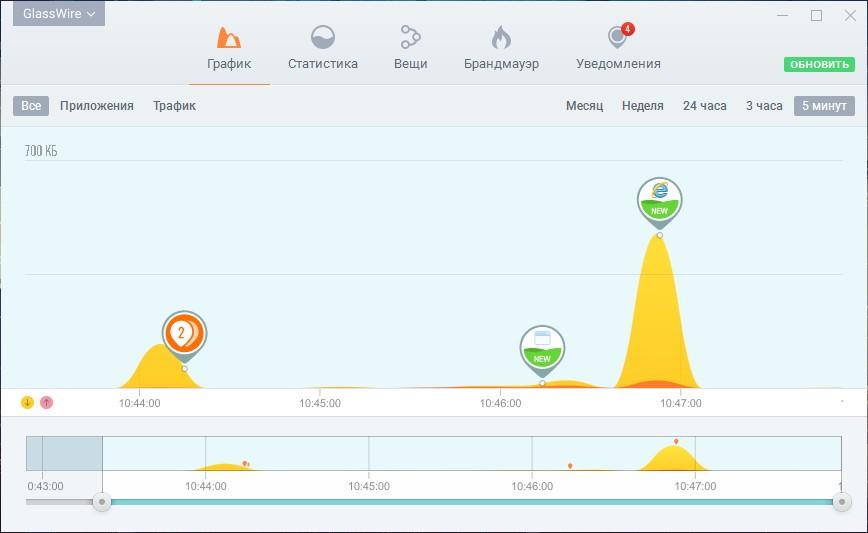
Через график удобно следить за активностью служб и программ
Плюсы
- Удобный для восприятия график сетевой активности, на котором бросаются в глаза подозрительные всплески.
- Оповещение обо всех необычных изменениях в работе системы.
- Контроль других компьютеров внутри сети и получение уведомлений о подключении к Wi-Fi новых устройств.
Минусы
- Большая часть полезных возможностей доступна только после оплаты лицензии.
Стоимость
- У GlassWire есть бесплатная версия, предоставляющая базовые возможности файрвола.
- Подписка на полную функциональность брандмауэра стоит от 39 долларов в год на одно устройство. Если нужно защитить до 3 компьютеров, за лицензию придётся отдать уже 69 долларов, до 10 устройств — 99 долларов в год.
Outpost Firewall Pro
У Outpost Firewall Pro нет официального сайта, так как разработчики продали технологию Яндексу и прекратили поддержку продукта. Однако файрвол можно скачать бесплатно на торрентах. Несмотря на прекращение поддержки в 2015 году, он отлично справляется с блокировкой подозрительной сетевой активности. Однако использовать Outpost Firewall Pro стоит в связке с современным антивирусом, так как он не определяет новые угрозы.
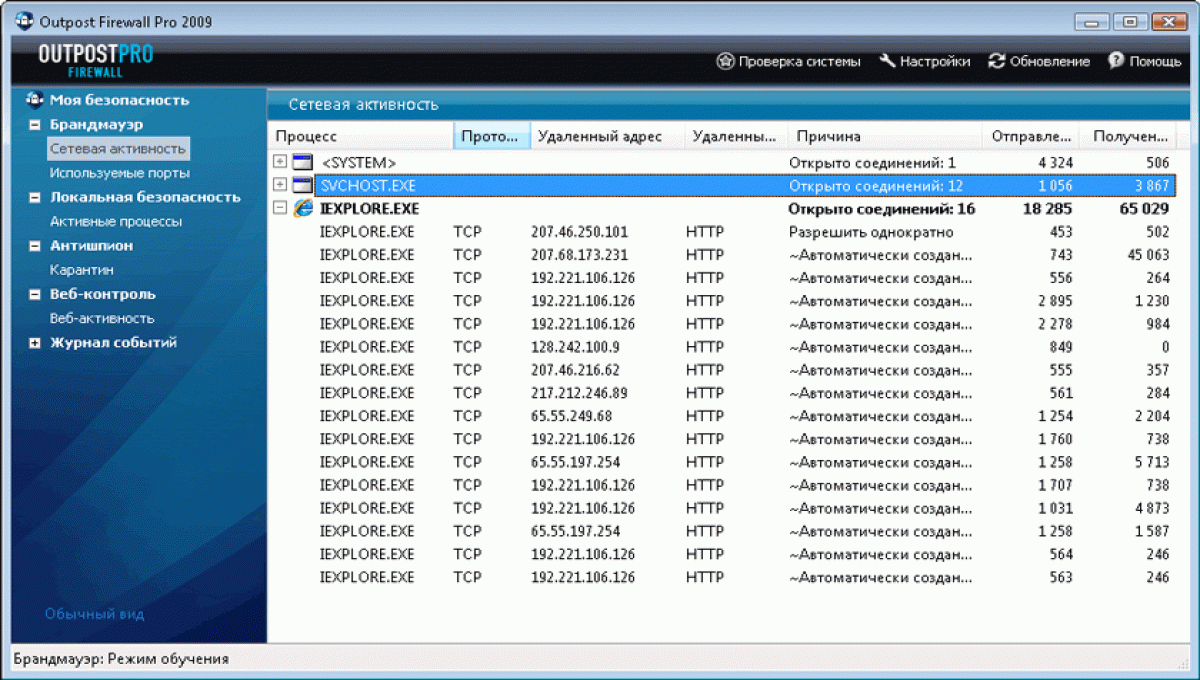
Outpost Firewall Pro предоставляет очень много информации
Плюсы
- Огромный массив информации о каждой попытке соединения с интернетом: процесс, протокол, удаленный адрес, удаленный порт, объём полученного и отправленного трафика, IP-атакующего, событие, тип атаки и т.д.
- Регистрация и отражение всех известных типов атаки.
- Высокий уровень безопасности на стандартных настройках.
- Возможность создать собственную конфигурацию благодаря большому количеству доступных для изменения параметров.
Минусы
- Разработчики прекратили поддержку, программа не обновляется.
- При скачивании из неизвестных источников можно подхватить вирусы.
Стоимость
- Так как поддержка прекращена, платить за антивирус некому, а скачать его с торрентов можно бесплатно.
TinyWall
TinyWall — бесплатный файрвол с минимальным количеством настроек, который работает из системного трея. Он предлагает несколько режимов: обычную защиту с блокировкой подозрительных соединений, тотальную блокировку подключений, разрешение только исходящего трафика, отключение файрвола и автоматическое обучение для анализа трафика и формирования белого и чёрного списков.
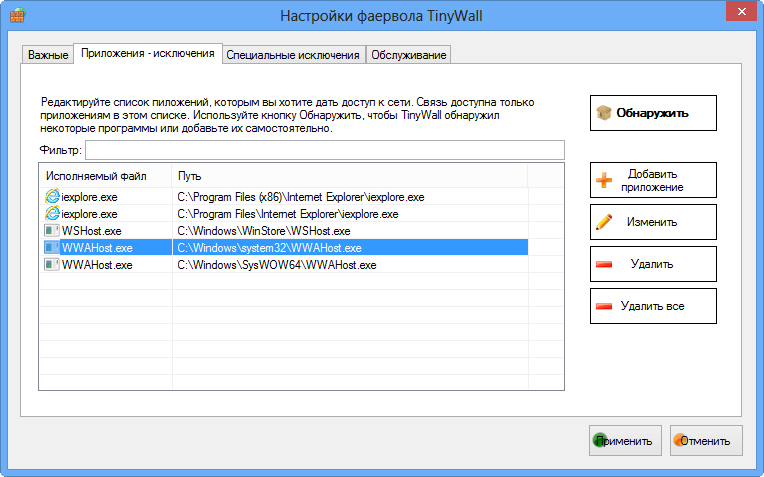
Настройки TinyWall
Плюсы
- Абсолютно незаметная работа, в том числе с точки зрения нагрузки на систему.
- Совместимость со встроенным брандмауэром Windows.
- Защита от несанкционированных подключений.
- Списки приложений, трафик которых должен блокироваться.
- Автоматическое обучение для создания исключений.
- Открытый исходный код.
Минусы
- Нет системы предотвращения вторжений (HIPS).
- Для максимального уровня защиты требуется настройка, в идеале — создание «белого списка». В противном случае отдельные атаки не распознаются.
Стоимость
- Полностью бесплатная программа без рекламы, искусственных ограничений и навязчивых предложений получить дополнительные возможности при покупке лицензии.
SimpleWall
SimpleWall — ещё один пример открытого ПО, которое выполняет функции файрвола. Это очень простой и нетребовательный к ресурсам компьютера брандмауэр, который имеет все необходимые инструменты для управления входящим и исходящим трафиком. SimpleWall предлагает два режима фильтрации: по белому и чёрному списку. В первом случае доступ разрешен только доверенным приложениям, остальные спрашивают разрешения у администратора; во втором режиме доступ в интернет имеют все службы и приложения, кроме заблокированных администратором.
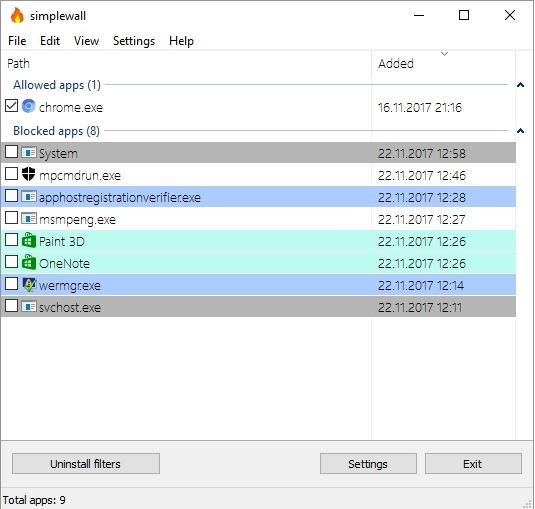
Интерфейс SimpleWall
Плюсы
- Удобные режимы блокировки — можно сделать так, чтобы каждое приложение запрашивало разрешение на подключение к сети.
- Встроенные правила блокировки известных вредоносных и шпионских программ.
- Открытый исходный код.
Минусы
- Ограниченная функциональность по сравнению с платными файрволами.
Стоимость
- SimpleWall — бесплатная программа без рекламы и ограничений. Вы можете отблагодарить её создателя, задонатив через официальный сайт.
Какой файрвол выбрать?
Все перечисленные программы справляются с несанкционированными подключениями к компьютеру, позволяют блокировать доступ приложений в интернет и обнаруживать подозрительную активность внутри операционной системы. Поэтому при выборе в первую очередь рекомендуем обратить внимание на стоимость и функциональность. Например, если вам не нужен антивирус, то нет смысла брать Avast Premium Security или AVG Internet Security. Обратная ситуация — если вы хотите ещё и антивирус, то такие комплексные системы помогут сэкономить на лицензии.
Сводная таблица
| Файрвол | Функциональность | Стоимость | Количество устройств | Русский язык |
| Comodo Firewall | Только файрвол, можно приобрести в пакете с антивирусом | Бесплатный файрвол, лицензия на пакет с антивирусом стоит 17,99 долларов | Файрвол без ограничений, антивирусное ПО — 1 устройство | Полная локализация |
| Avast Premium Security | В пакете с антивирусом | Годовая лицензия стоит 1490 рублей | 1 устройство | Полная локализация |
| AVG Internet Security | В пакете с антивирусом | Годовая лицензия стоит 1990 рублей | 10 устройств | Полная локализация |
| ZoneAlarm Free Firewall | Только файрвол | Есть бесплатная версия с ограниченной функциональностью. Годовая подписка на версию Pro стоит 14,95 долларов | 1 устройство | Не поддерживается, интерфейс на английском |
| GlassWire | Только файрвол | Есть бесплатная версия. Полная функциональность стоит 39 долларов | 1 устройство | Не поддерживается, интерфейс на английском |
| Outpost Firewall Pro | Только файрвол | Бесплатно | Без ограничений | Полная локализация |
| TinyWall | Только файрвол | Бесплатно | Без ограничений | Полная локализация |
| SimpleWall | Только файрвол | Бесплатно | Без ограничений | Не поддерживается, интерфейс на английском |
Post Views: 9 705
Когда речь заходит о хороших бесплатных файрволах для Windows, обычно вспоминают продукты Comodo (во всем очень хорош) и аналогичные, а также встроенные средства защиты сети антивирусных продуктов.
Однако, во многих случаях для рядового пользователя разумнее использовать встроенный брандмауэр Windows и его возможности, реализуемые с помощью встроенных средств WFP — обычно этого бывает достаточно, а нагрузка на систему оказывается значительно меньшей, как и вероятность получить необъяснимые проблемы с работой Интернета при неумелом использовании. Минусы — настраивать правила и поведение встроенного файрвола не всегда удобно и быстро, особенно для начинающего пользователя.
Для устранения этих минусов можно применить сторонние бесплатные программы управления брандмауэром Windows, расширяющие его возможности и повышающие удобство использования, о которых и пойдет речь в этом обзоре. Эти простые бесплатные файрволы работают не самостоятельно, а опираясь на возможности Windows Filtering Platform самой Windows (впрочем, многие тяжеловесные продукты делают то же самое), но от этого не становятся менее эффективными для простых пользовательских задач фильтрации трафика. См. также: Брандмауэр Windows в режиме повышенной безопасности, Как заблокировать программе доступ в Интернет.
Windows Firewall Control
Windows Firewall Control — ранее независимое программное обеспечение, теперь принадлежащее известной компании Malwarebytes. Программа доступна бесплатно и полностью на русском языке.
Утилита позволяет удобно управлять параметрами работы, оповещениями о сетевой активности новых процессов, удобно настраивать правила для встроенного файрвола Windows, быстро переключать предустановленные профили фильтрации трафика.

Программа позволяет настраивать правила и включать блокировку для обычных пользователей Windows (не администраторов), отображает правила брандмауэра, потерявшие актуальность (например, после удаления программ) и дублированные.

Скачать Windows 10 Firewall Control можно с официального сайта разработчика https://www.binisoft.org/wfc
TinyWall
TinyWall — простая бесплатная утилита, которая сразу после установки и запуска начинает блокировать весь сетевой трафик (кроме нескольких заранее разрешенных программ, таких как браузеры). При этом какие-либо уведомления о том, что новые программы пробуют получить доступ к сети не выводятся.

Если вам требуется разрешить доступ к сети и Интернету для новой программы, вы должны вручную добавить её в список исключений (при этом есть возможность настроить, какой тип трафика разрешен). Также есть возможность разрешить всем программам доступ в LAN, но оставить ограниченным доступ к Интернету.

Скачать TinyWall вы можете с официального сайта https://tinywall.pados.hu/download.php
SimpleWall
SimpleWall — еще одна бесплатная утилита для разрешения и блокирования трафика в Windows. Сразу после запуска, пока вы не нажмете кнопку «Начать фильтрацию», каких-либо действий не выполняется.
После запуска вы можете выбрать режим работы — разрешать или блокировать отмеченные приложения. Обо всех остальных программах, пытающихся получить доступ в Интернет, вы будете получать соответствующее уведомление.

Также, по умолчанию, в SimpleWall уже есть набор правил, блокирующих функции слежки Windows 10.
Скачать SimpleWall можно с сайта https://www.henrypp.org/product/simplewall (установка происходит на английском языке, в самой программе есть русский язык интерфейса).
Вирусы и прочие угрозы безопасности Windows в 2025 году направлены на извлечение мошенниками финансовой выгоды. Поэтому о сетевой безопасности нужно заботиться заблаговременно. Обычно под ней подразумевают антивирусную защиту компьютеров, сетей, серверов, мобильных устройств. Но защитить ПК от внешних вторжений позволяет не только антивирус. Эффективным средством контроля трафика является брандмауэр. Еще его называют «фаервол» или «межсетевой экран».
Задачи лучших брандмауэров для Windows в 2025 году можно условно объединить в две большие группы:
- воспрепятствовать проникновению вирусов извне;
- запретить установленным программам обращаться к сети без разрешения от администратора или при отсутствии сертификатов безопасности у сайта.
То есть, назначение брандмауэра — не пропускать трафик, который может навредить системе.
— Межсетевой экран устанавливают не только на компьютерах пользователей, но и на серверах, или на маршрутизаторах между подсетями. Приложения является неотъемлемой частью Windows, начиная с версии XP SP2 (он вышел аж в 2004 году, то есть, идея программы не нова — прим.ред.). Встроенный фаервол может быть включен в состав ПО маршрутизаторов — роутеров. Первые доступнее, но занимают часть ресурсов компьютера и не так надежны, но для рядовых пользователей их вполне достаточно. Вторые – это корпоративные решения, которые ставят в больших сетях с повышенными требованиями к безопасности, — рассказывает доцента кафедры информационного менеджмента и ИКТ факультета информационных технологий Университета «Синергия» Жанна Мекшенева.
В этом материале мы говорим про программные, а не аппаратные файрволы. То есть приложения (а не гаджеты), которые ставятся на компьютер и фильтруют интернет-трафик. Брандмауэр, который претендует на звание лучшего в 2025 году, должен быть способен:
- блокировать фишинговые сайты, которые пытаются заполучить доступ к конфиденциальным данным пользователей;
- отсекать шпионские программы вроде «кейлоггеров» — они записывают все нажатия клавиш;
- защищать Windows от внешних атак отказа в обслуживании (DDoS-атаки) и взлома с использованием удаленного рабочего стола;
- защищать доступ через открытые порты — через них к вашему компьютеру подключиться извне;
- пресекать IP-спуфинг — кибер-атаку, при которой мошенник выдает себя за надежный источник, чтобы получить доступ к важным данным или информации;
- контролировать доступ приложений в сеть;
- защищать от вредоносного ПО, которое может использовать компьютер для майнинга криптовалют;
- протоколировать (т.е. вести запись всех решений) и предупреждение пользователей о различных действиях;
- анализировать исходящий и входящий трафик.
В современных версиях Windows (мы говорим про лицензионные версии) есть антивирус Microsoft Defender — по-русски «Защитник». В него встроен брандмауэр. Однако разработчики выпускают независимые продукты.
— Defender потребляет минимальное количество системных ресурсов, не требует финансовых вложений, не собирает данных о пользователях и не использует их с целью получения выгоды. При этом считается, что решения от сторонних разработчиков могут обеспечить более надежную защиту. Они гибко настраиваются, включают интеллектуальные алгоритмы поиска вредоносной активности и другие полезные функции. А главное – содержат меньше уязвимостей, известных злоумышленникам, — говорит эксперт «Комсомолки».
Выбор редакции
ZoneAlarm Pro Firewall

Компания Check Point — разработчик антивирусного ПО, предлагает свой фирменный брандмауэр. Его главное преимущество — «стелс-режим», в который можно перевести компьютер, после этого устройство фактически становится полностью невидимым для хакеров.
В него встроена разработка OSFirewall Monitors — она отслеживает подозрительное поведение программ, помогает останавливать атаки, обходящие традиционную антивирусную защиту. Похвалить программу можно и за ноу-хау Application Control. Его суть в том, что брандмауэр загружается одновременно с системой.
Обычно Windows сначала загружает себя и постепенно подгружает другие программы с автозапуском. В том числе и антивирусы. Это занимает секунды, но для современных вирусов этого может быть достаточно. ZoneAlarm запускается тут же со стартом работы системы.
Характеристики
| Системные требования | ОЗУ 2 ГБ, процессор 2 ГГц или быстрее, 1,5 ГБ свободного места на жестком диске |
| Служба поддержки | онлайн 24/7 |
| Цена | 22,95$ в год за одно устройство |
| Бесплатная версия | нет, но в течение 30 дней после оплаты можно отказаться от программы и попросить вернуть деньги |
Плюсы и минусы
Совместим со встроенным «Защитником Windows», можно настроить онлайн резервное копирование, запуск одновременно с операционной системой
Не работает с антивирусным ПО других разработчиков (только от компании Check Point), в режиме максимальной безопасности блокирует все без разбора, защита от фишинга работает только с браузером Chrome
Топ-5 лучших брандмауэров для Windows в 2025 году по мнению КП
TinyWall

Популярный межсетевой экран за авторством всего одного разработчика из Венгрии Кароли Падоса. Программа славится своей легкостью и простотой настройки. По сути этот брандмауэр — органичное дополнение для встроенного в Windows, который позволяет прикрыть уязвимости, которые почему-то упустило базовое приложение. Тот же Defender, к примеру, не может определить, какие приложения обмениваются данными.
Кроме того, большинство рядовых брандмауэров настроены только на фильтрацию входящих сообщений, а TinyWall дает возможность контролировать исходящий сетевой трафик. Создан для домашнего использования и маленьких офисов (до пяти компьютеров в сети).
Характеристики
| Системные требования | разработчик не предъявляет конкретных требований к мощности ПК, но сообщает, что работает с ОС от Windows 7 и старше, а также серверными Windows от 2012 Р2 и старше |
| Служба поддержки | только справочная информация на сайте, можно писать разработчику, но не факт, что он ответит |
| Цена | бесплатно (можно поддержать создателя суммой на свое усмотрение) |
Плюсы и минусы
Не конфликтует с антивирусами, очень легкий и автоматически дополняет базовый межсетевой экран, не собирает никакую информацию о пользователе, распространяется бесплатно
После установки заблокирует почти весь сетевой трафик и придется настраивать правила для приложений вручную, редкие обновления, лишен дополнительных функций

Comodo Firewall

Comodo Firewall получил широкую популярность благодаря своей «бесплатности». Только этот фаервол в отличие от TinyWall создала крупная корпорация Comodo. Можно долго рассуждать о мотивах частного бизнеса делать бесплатные продукты, но кажется, что все довольно очевидно: с его помощью они хотят рекламировать свои коммерческие программы. Так что если выберете это ПО, то готовьтесь: всплывающие уведомления с рекламой станут спутниками вашей работы за компьютером.
Брандмауэр примечателен своей технологией Default Deny Protection или DDP, что переводится как «Защита отказов по умолчанию». Большинство межсетевых экранов используют список известных вредоносных программ, чтобы решить, какие приложения и файлы не должны получать доступ к компьютеру. А что делать, если в список не полный? DDP не только обладает своей базой вирусов, но и настороженно относится ко всем незнакомцам, предупреждая об этом пользователя.
Характеристики
| Системные требования | операционная система от XP и старше, 152 МБ ОЗУ, 400 МБ на жестком диске |
| Служба поддержки | форум и справочная информация на английском языке |
| Цена | бесплатно, но с рекламой или 29,99$ в год за одно устройство, но уже без рекламы, зато с полным антивирусом |
Плюсы и минусы
Удобный графический интерфейс, гибкая настройка для тех, кто кому этого хочется, работает со всеми браузерами
Навязчивая реклама других продуктов компании, пытается изменить браузер и поисковик по умолчанию, геймеры жалуются, что после установки игры начинают притормаживать
SpyShelter Firewall
Разработчик антивирусов SpyShelter предлагает в 2025 году свой фаерволл. В нем есть популярная функция защиты от «угроз нулевого дня». Так в сообществе кибербезопасников называют вирусы, которые пока не успели отметиться в базах данных, но уже гуляют по сети.
Похвалить создателей межсетевого экрана можно за лаконичный и в то же время визуально приятный интерфейс. Брандмауэр контролирует входящий и исходящий трафики. Если у вашей локальной сети есть администраторы, они могут точечно настраивать межсетевой экран для конкретных сотрудников.
Встроен антикейлогер для предотвращения кражи паролей. Во всплывающих окнах с предупреждениями фаервол предлагает отправить файл в VirusTotal — службу, которая проверяет файл через 40 программ защиты от вредоносных программ и позволяет узнать, сколько из них отметили файл как опасный.
Характеристики
| Системные требования | разработчик не предъявляет конкретных требований к мощности ПК, но сообщает, что работает с ОС от XP и старше |
| Служба поддержки | онлайн обращения через запрос на сайте или поиск информации по базе знаний |
| Цена | 35€ в год за одно устройство |
| Если ли бесплатная версия | 14 дней |
Плюсы и минусы
Поддержка русского языка, борется с кейлогингом, доступом к веб-камере, записям экрана, поддерживает протокол IPv6, на который медленно, но верно переходят российские операторы связи
Агрессивный брандмауэр, который конфликтует с другими защитными системами ПК либо начинает перегружать процессор при совместном использовании, дороже аналогов
GlassWire
Брандмауэр для Windows на фоне коллег выделяется своим ярким дизайном. Видно, что команда разработчиков работала в тесной связке со спецами, понимающими в графическом контенте. Как итог: информативные красочные графики мониторинга cети. Они буквально отвечают на вопрос: с чем и как общается ваш компьютер.
Блокирует исходящий трафик подозрительных приложений. Выдает уведомление, если какая-то программа начала подозрительно себя вести. Позволяет следить за другими устройствами в домашней сети и получать оповещения, если кто-то неопознанный подключился к вашему Wi-Fi.
Характеристики
| Системные требования | операционная система от Windows 7, процессор 2 ГГц, 1 ГБ ОЗУ, 100 Мб на жестком диске |
| Служба поддержки | онлайн обращения по электронной почте или поиск информации по базе знаний |
| Цена | 29$ за шесть месяцев за одно устройство или 75$ пожизненная лицензия за 10 устройств |
| Если ли бесплатная версия | да, с ограниченным функционалом или полная версия на семь дней |
Плюсы и минусы
Графический интерфейс на высоте, диаграммы позволяют просматривать, что делал ваш ПК в прошлом, подробная статистику использования сети в разбивке по IP, приложению, типам сетевого трафика и т.д.
«Защитник Windows» конфликтует с ним и определяет как троян, плохо взаимодействует с браузером Firefox, о чем разработчики предупреждают на своем сайте, просит перезагружать компьютер при принятии новых настроек
Evorim
Небольшая компания, которая делает несколько вариантов софта на продажу, например, программу для резервного копирования или объединение разных облачных хранилищ, предлагается бесплатный брандмауэр для Windows в 2025 году. Фаерволл вполне стандартный: сигнализирует, как только что-то пытается получить доступ в интернет, блокирует по вашему запросу исходящий и входящий трафик конкретных приложений. Из интересных находок: блокировка системы отслеживания на веб-сайтах. Это ПО используют компании, чтобы мониторить, как ведут себя пользователи, куда они нажимают, чем интересуются.
То есть интерес у них чисто маркетинговый, но если вы из тех, кто всячески стремится не оставлять следов в сети, то функция «невидимки» вам должна прийтись по душе. А еще этот межсетевой экран не позволяет Windows передавать ваши телеметрию (информацию о состоянии системы и ее использовании) на свои сервера.
Характеристики
| Системные требования | операционная система от Windows 7, процессор 2 ГГц, 512 Мб ОЗУ, 400 Мб на жестком диске |
| Служба поддержки | онлайн обращения по электронной почте или поиск информации по базе знаний |
| Цена | бесплатно, но можно поддержать разработчиков финансово |
Плюсы и минусы
Структурирует все запущенные на ПК программы в один список и дает контроль над трафиком приложений, не конфликтует с другими брандмауэрами, так что можно экспериментировать, блокирует веб-отслеживание вашего поведение на сайтах
Обновляется всего несколько раз в год, автоматически блокирует некоторые приложения, не уведомляя пользователя об этом, есть жалобы пользователей, что создание правил брандмауэра кажется запутанным
Как выбрать брандмауэр для Windows
— Брандмауэр предназначен для повышения безопасности информации. Для корпоративного сектора это обязательный элемент защиты: убережет от внешних атак, ограничит нежелательный доступ в интернет сотрудникам. Для обычных пользователей брандмауэр уменьшит шанс заражения червями и ограничит деятельность «подозрительных» программ, — говорит наш эксперт Жанна Мекшенева.
Cистемные требования
Брандмауэр в операционной системе потребляет ресурс процессора. Значит снижается производительность системы и скорость доступа в интернет. Для мощных устройств с высокоростным доступом в Сеть это не критично. Но на слабых бюджетных девайсах доставляет дискомфорт.
Агрессивные фаерволы подвержены ложным тревогам
У брандмауэра случаются ложные срабатывания: он может «ругаться» на работу антивируса и других проверенных программ. В этих случаях прибегают к тонкой ручной настройке брандмауэра. Его настоятельно рекомендуется включать его в небезопасных сетях, например, публичном Wi‑Fi. Или для определенных приложений — браузеров, мессенджеров.
Сложность настройки может заключаться в создании десятка разнообразных правил для входящих и исходящих соединений вручную, зато это позволит всецело взять трафик под контроль.
Вопрос цены и количества устройств в подписке
В 2025 году существуют бесплатные межсетевые экраны, которые можно скачать непосредственно с сайтов разработчиков или агрегаторов софта. При этом компании продолжают делают и платные версии. Когда будете выбирать лучшее приложение, неизбежно встанет вопрос цены. Для дома или маленького офиса можно приобрести лицензию, которая включает защиту 3-5-10 устройств по сниженной цене.
Брандмауэр — не панацея от вирусов
Даже наличие связки антивируса и фаервола вместе не гарантирует стопроцентной защиты. Хакеры изобретательны и работают над своими «червями» каждый день. Чтобы не было мучительно больно при утере данных, рекомендуется все важные данные хранить в облаке — на удаленном сервере, которому вы доверяете.
Популярные вопросы и ответы
Мы составили рейтинг рейтинга лучших брандмауэров для Windows. Попросили доцента факультета информационных технологий Университета «Синергия» Жанну Мекшеневу ответить на часто задаваемые вопросы.
Какими параметрами должен обладать брандмауэр для Windows?
• Простота и легкость настройки;
• количество устройств на лицензию;
• обучающий режим для каждого приложения: что разрешить, а что запретить;
• русский интерфейс и справочная информация;
• дополнительные функции: менеджер паролей (данные для онлайн-аккаунтов хранятся в зашифрованном виде), контроль доступа к веб-камере;
• служба поддержки клиентов по электронной почте, в чате или по телефону.
Чем брандмауэр отличается от антивируса?
По умолчанию в современных операционных системах Windows брандмауэр уже включен автоматически. Но его наличие – не панацея от всех киберугроз. Он не способен обеспечить полную защиту компьютера и справиться с вирусами и червями, которые уже попали на компьютер. Брандмауэр лишь сканирует сетевой трафик, но не анализирует непосредственно файловую систему. Поэтому для обнаружения и очистки компьютера от вирусов обязательно должен быть полноценный антивирус.
Брандмауэр не способен защитить от вредоносных ссылок: их могут прислать спамом в электронную почту и мессенджеры. При этом компьютер может заразиться вредоносными программами не только через сеть, но и через USB-накопители (флешки, внешние жесткие диски), оптические диски – чтение и копирование файлов с этих носителей брандмауэр никак не контролирует.
Поскольку брандмауэры работают на нескольких уровнях, на каждом из них применяются свои фильтры. И если трафик соответствует правилам, например, на канальном (более высоком) уровне, то брандмауэр пропустит такие данные, хотя на прикладном (более низком) контент может быть зашифрован и привести к проблемам в системе.
Если трафик передается через защищенные туннели, когда одни сетевые протоколы упаковываются в другие, то брандмауэр не может интерпретировать такие пакеты данных. Он работает по принципу «все, что не запрещено — разрешено», и пропускает их.
Еще одно отличие брандмауэра от антивируса в 2025 году: фаервол ничего не может сделать с разрушениями, которые способен вызвать вирус, уже попавший в компьютер. Вредоносная программа зашифрует ваши файлы или попытается передать украденные данные. Фаервол с высокой долей вероятности никак не отреагирует на это.
Антивирусы так же, как и брандмауэры, способны анализировать сетевой трафик, но обычно эта функция не главная. Их создают для защита устройства в реальном времени, обнаружение вирусов в наиболее уязвимых областях системы, автоматические обновления баз данных, оповещения при попытках стороннего доступа к компьютеру и другие дополнительные функции.
Сторонние фаерволы – это инструменты для продвинутых пользователей, не самая важная часть приложений безопасности. В то же время бесплатный брандмауэр Windows способен обеспечивать достаточную для большинства людей защиту компьютера.
Нужен ли брандмауэр при наличии антивируса?
Стоит отвечать на вопрос для каждой конкретной ситуации. Предположим, вы используете только официальные приложения от Microsoft Store. Для такого сценария использования ПК достаточно встроенной программы. Можно ограничиться Defender – защитником Windows, который уже встроен в операционные системы, начиная с Windows 7. В нем есть фаервол без рекламы и платной активации. Работает в фоновом режиме беспрерывно и не может отключиться без команды пользователя. Когда какому-то приложению потребуется доступ к определенным параметрам компьютера, поступит запрос от фаервола, который следует подтвердить или отвергнуть.
Если вы используете взломанные программы, например, качаете с торрентов пиратские версии, посещаете подозрительные сайты, то стоит задумать о дополнительной установке отдельного антивируса или фаервола. Обратите внимание, что установка стороннего ПО может спровоцировать отключение брандмауэра Windows. В любом случае держать компьютер без включенного брандмауэра небезопасно.
Что делать, если брандмауэр блокирует нужные программы?
Фаерволл не всегда работает корректно. Подозрительной ему кажутся программы, которые обращаются в сеть. Например, клиент онлайн-игры или фоторедактор, который пытается обновиться. Причем блокировке подвергаются даже известные лицензионные приложения. Если вы уверены в программы, то в настройках межсетевого экрана нужно добавить ее в исключения брандмауэра.
Современные фаерволы в момент срабатывания показывают уведомление пользователю. Рядом с ним зачастую сразу есть кнопка «Разрешить этому приложению доступ в сеть». Но если не успели ее нажать или пропустили оповещение, заходите в настройки вашего брандмауэра и ищите пункт про исключения.
Каковы основные правила настройки брандмауэра для Windows?
Правила – ведущий инструмент брандмауэра, который и участвует в обеспечении безопасности. В настройках файервола обязательно есть раздел для просмотра или изменения действующих правил. Правило — это ограничение на исходящий и входящий трафик для конкретного приложения. Например, вы работаете с фоторедактором. Программе нужен доступ в сеть, чтобы проверить обновление или загрузить ваши фотоальбомы в интернет. Вы не хотите ни обновляться, ни делиться своими снимками. Но фоторедактор принудительно хочет обновлять себя и выкачивать ваши снимки. Выход: создать правило для брандмауэра, который запретит приложению выходить в сеть.
Правил можно создавать для любых программ и компонентов системы. Запретить или разрешить им отправлять запросы на сервера и контролировать процесс «отдачи», а именно подключаться с протоколами защиты данных.
Настройку брандмауэра пользователю, который хорошо разбирается в системе, лучше производить вручную. Для остальных юзеров можно оставить все по умолчанию и добавлять в списки исключений те приложения, которым вы доверяете. Также у современных фаерволов для Windows есть встроенные профили — комбинации настроек для той или иной ситуации, которые пользователь может включать и донастраивать самостоятельно.
Брандмауэры являются важными инструментами для обеспечения сетевой безопасности и защиты вашего компьютера под управлением операционной системы Windows от несанкционированного доступа.

Существует множество бесплатных брандмауэров для Windows. В этой статье мы представим некоторые из лучших фаерволов предназначенных для защиты от хакерских вторжений, а также контроля входящего и исходящего трафика.
Если использовать сторонний брандмауэр или надстройку к фаерволу, то при грамотном подходе можно значительно улучшить свою сетевую безопасность в компьютере и минимизировать утечку персональных данных на сторонние сервисы с установленных программ.
При выборе бесплатного брандмауэра следует обратить внимание на несколько факторов:
- Защита сети в режиме реального времени: это самая важная функция любого брандмауэра. Он должен иметь возможность отслеживать и блокировать входящий и исходящий трафик в автоматическом режиме.
- Дружественный интерфейс: брандмауэр должен быть прост в использовании даже для пользователей без опыта работы с данным типом приложений.
- Параметры настройки. Фаервол должен позволять настраивать его параметры в соответствии с вашими конкретными потребностями.
- Надежность и эффективность. Ищите брандмауэр, который доказал свою эффективность в блокировке сетевых угроз и обеспечении надежной безопасности.
- Использование ресурсов. Учитывайте влияние на системные ресурсы, поскольку некоторые фаерволы могут значительно замедлить работу компьютера.
- Поддержка и обновления: проверьте, получает ли данное программное обеспечение регулярные обновления и имеет ли надежную систему поддержки на случай возникновения каких-либо проблем.
- Совместимость: Убедитесь, что выбранная вами программа полностью совместима с текущей версией Windows и установленным в компьютере антивирусным решением.
8 лучших бесплатных брандмауэров для Windows
Если вам необходима дополнительная сетевая защита и серьёзный контроль за трафиком присмотритесь к представленным ниже бесплатным брандмауэрам для Windows:
ZoneAlarm Free Firewall NextGen
ZoneAlarm Free Firewall NextGen — бесплатный брандмауэр следующего поколения обеспечивает защиту компьютера от хакерских атак. Фаервол осуществляет мониторинг входящего и исходящего трафика, предотвращает вторжения ботов и делает ваше устройство невидимым в сети.

Windows Firewall Control
Windows Firewall Control от компании Malwarebytes помогает управлять Брандмауэром Windows и значительно расширяет его функционал. Предоставляется несколько профилей фильтрации трафика, режим обучения и создание правил соединения программ с Интернетом.

GlassWire
Это бесплатный и простой в использовании брандмауэр предлагающий визуально привлекательный интерфейс с защитой в реальном времени и возможностями тонкой настройки. Он может похвастаться множеством полезнейших функций, включая мониторинг сети, приложений и использования полосы пропускания.

Брандмауэр Windows
Операционные системы Windows 10 и Windows 11 оснащены собственным встроенным брандмауэром который работает по умолчанию сразу из коробки. Стоит отметить, что данный фаервол не предоставляет расширенных функций, которые есть в других бесплатных брандмауэрах, но мы можем удобно настроить его с помощью сторонних приложений, например DefenderUI или Firewall App Blocker.

ZoneAlarm Free Firewall
Фаервол предыдущего поколения обеспечивает защиту как входящего, так и исходящего трафика, имеет скрытый режим для вашего ПК от хакеров и своевременно получает обновления безопасности. ZoneAlarm Free Firewall также предлагает дополнительные параметры для настройки в соответствии с вашими предпочтениями. Единственный минус данного брандмауэра, это отсутствие интерфейса на русском языке.

TinyWall
Легкое и минималистичное программное обеспечение включает режим автоматического обучения для простого создания правил доверенных приложений и включает защиту паролем от несанкционированного изменения настроек вашего брандмауэра.

Firewall App Blocker
Вышеупомянутое приложение Firewall App Blocker поставляется в виде надстройки для Брандмауэра Windows и позволяет быстро запретить любой программе как входящие, так и исходящие соединения с Интернетом.

Comodo Firewall
Пожалуй самый популярный бесплатный брандмауэр. К сожалению Comodo Firewall заброшен разработчиком и не обновляется с 2020 года, но это не мешает ему справляться с возложенными на него задачами в операционной системе Windows 10. Напомним что поддержка Windows 11 у данного фаервола отсутствует.

Новые представители сетевой безопасности:
Abelssoft EasyFirewall
Abelssoft EasyFirewall улучшает брандмауэр операционной системы Windows путем управления настройками сети и более легкой блокировкой программам доступа к Интернету. Спустя некоторое время, приложение немного доработали и добавили русский интерфейс.

Portmaster
Это довольно молодой брандмауэр с открытым исходным кодом который предлагает централизованное управление всеми сетевыми подключениями на вашем персональном компьютере.
Portmaster предоставляет полный список недавно активных программ и служб подключаемых к сети. При нажатии на название объекта открывается информация о его входящих и исходящих соединениях, в том числе о том, разрешил или заблокировал их брандмауэр. Если вы столкнулись с какой-либо подозрительной активностью, просто активируйте опцию «Block Connections», чтобы предотвратить обмен данными.

Чтобы получить дополнительные сведения, разверните сведения о подключении, нажав на стрелку. Это действие показывает важные детали, такие как время начала и окончания соединения, а также соответствующий IP-адрес для входящей или исходящей связи с Интернетом.
Брандмауэр также включает фильтр конфиденциальности, который эффективно блокирует рекламу, трекеры и вредоносное ПО. Помимо этого, вы сможете создать свои собственные правила брандмауэра. Что может не устроить — английский интерфейс и тяжесть приложения.
Заключение
Для операционной системы Windows доступно множество отличных бесплатных брандмауэров. Лучший вариант для вас будет зависеть от индивидуальных предпочтений.
Если вы ищете брандмауэр с удобным интерфейсом и множеством вариантов настройки, то GlassWire, Microsoft Defender, TinyWall, ZoneAlarm Free Firewall — это хороший выбор. Comodo Firewall отлично подойдет для Windows 10.
Независимо от того, какой брандмауэр вы используете, не забывайте всегда обновлять его с помощью последних исправлений безопасности. Таким образом, вы сможете защитить свой компьютер от самых последних угроз Интернета.
In this advanced era of cyber exploitation you surely can’t miss on having a promising firewall software for your Windows PC. The Windows system unlike Mac is heavily prone to continuous online threats.
Although the Windows systems come with an in-built firewall, yet when it comes to dealing with the constant online cyber attacks by viruses, Trojans, hackers, and a dozen other malware threats, the in-built Windows firewall is not sufficient to guard the system for long.
Therefore, you can’t compromise on getting an external Windows firewall program to keep your system safe and sound. Making up your mind to pick the best firewall software can be a painstaking task. Hence we have thoroughly researched and come up with some truly effective firewall software in this blog for personal use.
But let us first know what a firewall program is and how is it different from an antivirus solution?
What is Firewall?
The best firewall software can be imagined like a physical fire barrier protecting a private network from unauthorized access.
The internet is a hub of malicious programs. As soon as a Windows machine gets connected to the internet or LAN, it immediately becomes vulnerable to millions of malicious programs and cyber exploiters lurking in the cyber space just in a matter of a few seconds or minutes.
In the cyber world, data transfers happen between the Windows PC and the servers & routers.
So, what firewall software does is- monitor the data that’s being transferred to your system constantly to block data-based malware threats. When a firewall system checks a data and finds it to be in compliance with the rules of data packets, only then it approves those data packets to travel through, otherwise it rejects them.
Types of Firewall Software:
There are two types of firewall programs viz; appliance firewall and client-based firewall.
1. Appliance Firewall
I am sure we all remember the famous scene from Mission Impossible: Ghost Protocol where IMF agent Ethan Hunt (Tom Cruise) climbs the iconic Burj Khalifa to disable the firewall security system of the hotel.
Well it’s probably the most relevant reference of a hardware-based version of the firewall that most of us have ever witnessed in real life.
So, appliance firewall is a physical version of the firewall that includes a device placed between a user’s network and the internet or any other outside network. These are used primarily by bigger organizations, businesses, enterprises, government facilities, etc.
Examples include Cisco ASA, Palo Alto Networks, Cyberoam, etc.
2. Client-Based Firewall
It is the software form of firewall installed on a device for information traffic monitoring of that particular device. These are meant for home-based use at a personal level.
Examples include Comodo Firewall, GlassWire, etc.
Three methods by which firewall software works:
- Packet Filtering
- Proxy Service
- Stateful Inspection
Difference Between Antivirus & Firewall:
| Comparison categories | Antivirus | Firewall |
| Definition | Cyber security mechanism to scan, detect, inhibit, and block malicious programs, files from the system. | Shielding software between the World Wide Web and your network. |
| Nature of action | Providing security and treating an infected system. | Inhibition |
| Implementation | Only in the form of software. | Available as hardware and software. |
| Performing operations | Scans corrupt files and programs. | Monitoring data and filtering. |
| Concerns | Effective against internal and external threats. | Effective against external threats. |
| Counterattacks | Counter attacks are not possible once the malware is removed. | IP spoofing and routing attacks. |
| Basis of attack inspection | Malicious software existing in the system. | Incoming data packets. |
| Level of operation | Removal of corrupt files and programs at the system level. | Protection at network protocol level. |
14 Best Firewall Software For Windows PC in 2024
Now let us understand how each of the below-mentioned client-based firewall software for Windows function and what are their distinctive attributes.
1. GlassWire
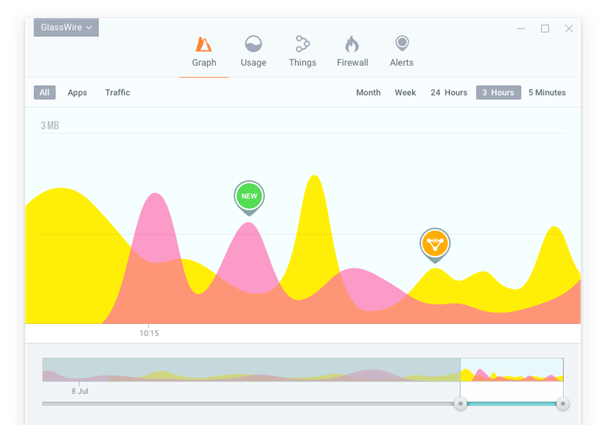
GlassWire is the best firewall software that has several features to give it a unique shape. How much bandwidth is being used every minute is clearly visible with this free firewall app.
Visual network monitoring feature monitors your network like no other. You can always check upon the apps when they accessed your internet, so that you can keep an eye on it.
Key Features include:
- You can monitor the network activity of a local computer in the same way you monitor the network of your system.
- You can always know which host is communicating with your apps.
- Basically, you can always know if anyone is trying to hack your system.
- When new Wi-Fi appears with the same name near your network you would be alerted immediately with the discreet alert and WiFi-evil twin detection feature.
- Other features include lock down mode, mini graph, etc.
Read More: 12 Best Disk Space Analyzer Software for Windows
2. ZoneAlarm
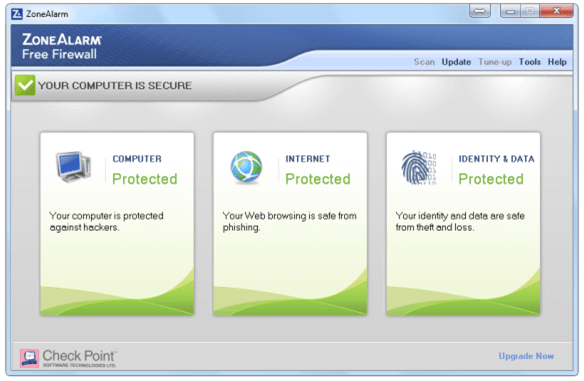
ZoneAlarm is an absolutely free firewall software and is essential for safeguarding the identity of your personal computer and even your own identity.
Malware, spyware, protection from viruses and other threats are to be dealt smartly in today’s age when things are more complicated than one can imagine. This tool is capable of protecting you from every sort of virus, spyware, Trojan horses, worms, robotic invasions and also other malicious threats. Internet attacks could be frequent and often might serve your purpose of risk free browsing through smart features.
Key Features include:
- Identity theft is a major issue in today’s world. You can call upon a ‘credit education specialist’ and validate your identity as per your requirement.
- It blocks suspicious documents from downloading.
- It alerts you of those websites that seem to be potentially harmful.
- Firewalls, antivirus and anti-spyware features can be personalized as per your needs.
3. Network Firewall Security
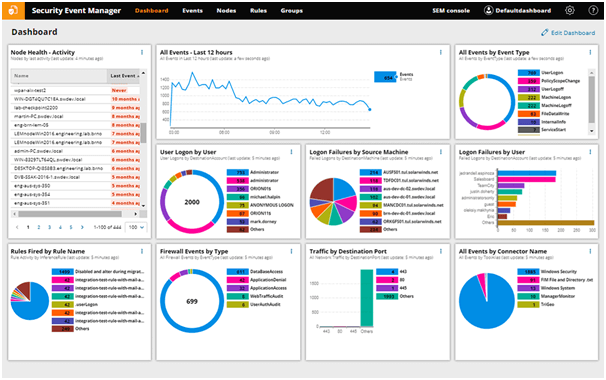
With SolarWinds you can continuously monitor the system to keep a track of your firewall activities. Intrusion activities like port scans can be prevented using this app. This best free Windows firewall software is laden with plenty of useful features like real-time event-correlation feature to track and trace suspicious activities and much more.
Key Features include:
- Detects security violations by using policy checks.
- If there is a security violation, it ensures a check run on the system for the same.
- Security filters for the customized firewall can help monitor devices, protecting them from the malicious software that has eyes on your device.
4. Comodo Firewall
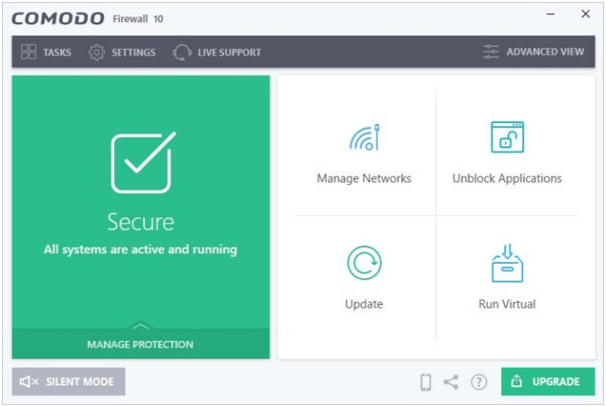
Comodo Firewall is a good replacement of the Windows in-built firewall system and has a very modern interface and is quite navigation friendly. This is not just an effective firewall software for Windows 10 but much more than that because it includes a host of features like a virtual kiosk, custom DNS servers, ad blocker, and so on.
Key Features include:
- Hassle-free online experience.
- Traffic management.
- Monitors input and output connection.
- Blocks malicious traffic on the internet.
5. TinyWall
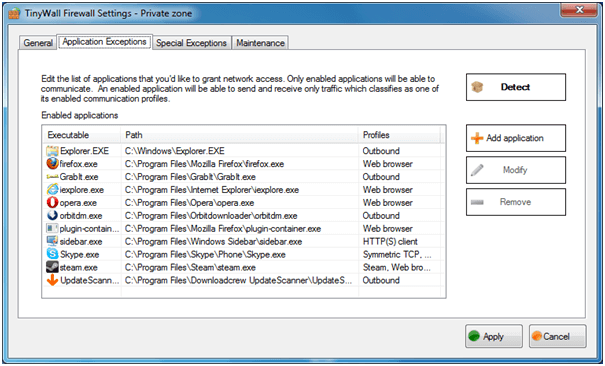
Well, here is the best firewall software recommended for Windows 10 users. This will protect your device from the different types of threats available online. It helps block your ports from hackers by putting them on the stealth mode and prevents the infectious agents from transferring your data through the internet.
It also offers Wi-Fi protection, providing you alerts in real-time if the tool senses something has gone wrong in the system. LAN is completely under the control of TinyWall and your files are completely protected all the time by this tool.
Read More: 11 Best Overclocking Software For Windows
6. NetDefender Firewall
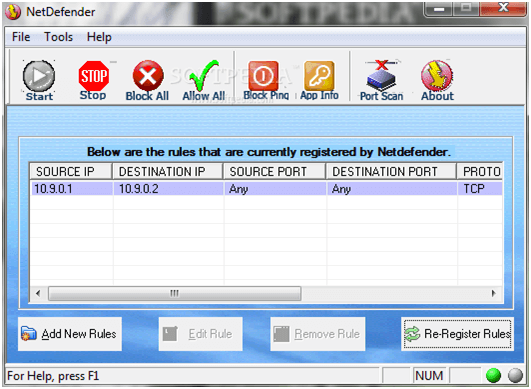
Net Defender is another free firewall program that has again a huge number of features that make the software user friendly. The settings options are simple to use and the tool is perfect for newcomers into this cyber world.
Pop ups are annoying and they can be rendered non- functional with the use of this app. It blocks FTP connections and port scanners. It can prevent spoofing by ARP and other methods of manipulation used for connecting devices.
7. OpenDNS
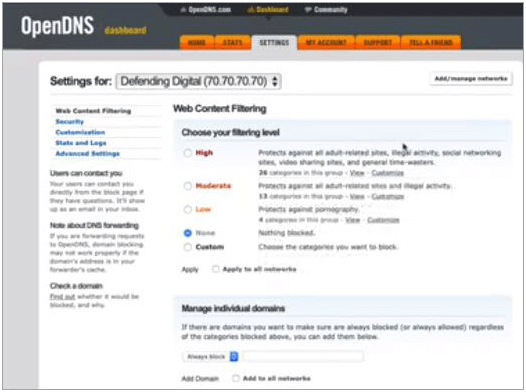
Open DNS is a strong and free Windows 10 firewall. There are quite a lot of features that make Open DNS distinctive from the others. The interface is extremely simple and straightforward.
Content that cannot be trusted is usually blocked and the controlling options over the internet are really good. It also has a flexible method to change the way your internet router would act. It is not at all an intrusive firewall security system and has a huge lot of filtration options.
8. Evorim Firewall
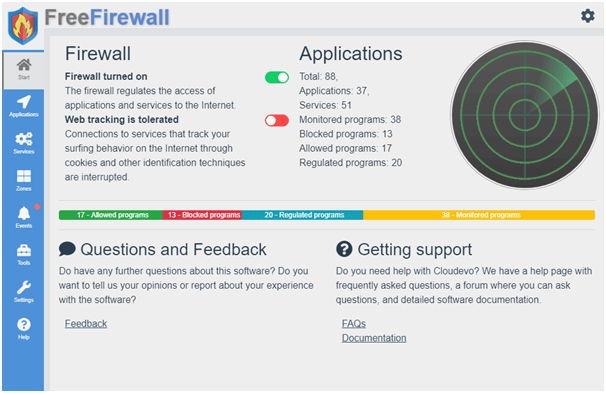
Evorim firewall is a complete package with professional features. This free firewall software is enabled to detect viruses and malware apart from its usual functions.
Besides regulating internet traffic, notifications will alert you against any non-regulated program trying to access your internet. The UI is touch sensitive.
This Windows 10 firewall software has several modes like the paranoid mode that prevents any software from accessing your network without your consent and cooperative mode to make this firewall work in cooperation with other firewalls.
9. Sophos UTM Firewall
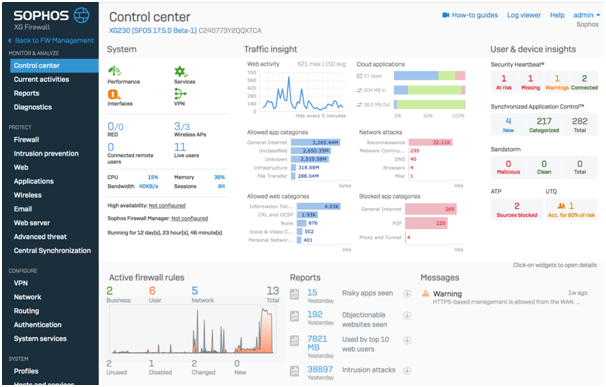
A free firewall software equipped with Sophos UTM firewall for home users, this app has its own OS and therefore, needs a spare PC for installation.
This firewall software includes splendid features like web filters, mail spam filters, and a VPN (Virtual Private Network) provider. This tool is not only capable of increasing the internet bandwidth but also features dual scanning engines to stop virus downloads, unauthorized file downloads, email attachments, etc.
10. Outpost Firewall Pro
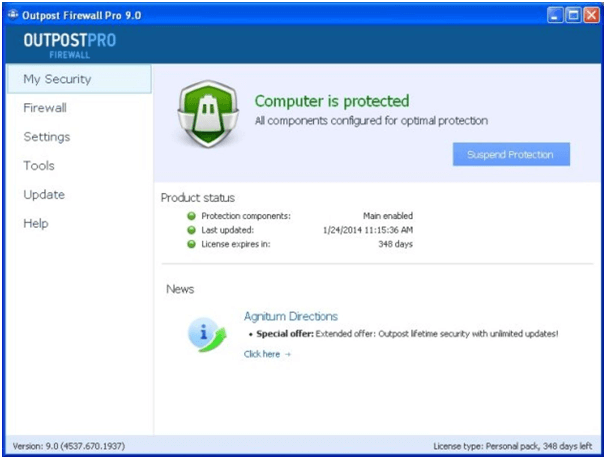
Our next pick in the category of best Windows firewall software is Outpost Firewall Pro because it is capable of adding multiple layers of security to the system without degrading its performance.
It offers a bunch of smart features like system & app guard, file/folder lockers, program activity tracker, etc.
With an intuitive interface, this best free Windows firewall software enables its users to customize and add up to four security layers.
11. AVS Firewall
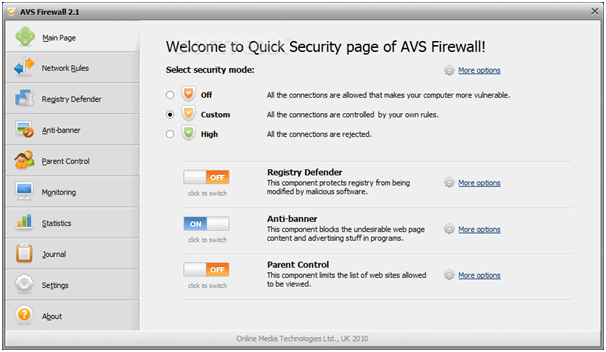
The next best free Windows firewall software that’s worthy of being included in our blog is AVS firewall. It offers easy-to-use features and ability to offer protection against registry changes, flash banners, pop-up windows, and malvertisements.
Being a feathery light firewall software, it offers parental control alongside a list of malicious IP addresses to block them effectively.
Read More: 6 Best Ways to Hide Your IP Address For Free
12. PeerBlock
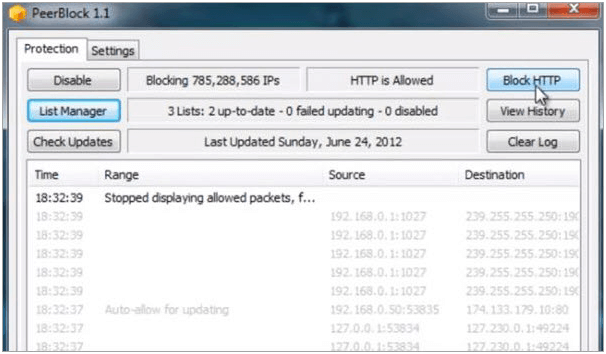
Do you want the highest level of security against inbound and outbound threats? Then, try PeerBlock as it is not only a free firewall software to safeguard users against harmful internet traffic but is also capable of blocking spywares, adware, etc.
You can customize the blocklist as well as clear history, user logs, and other notifications for smooth operation of the system. It’s ideal for people who share a lot of files and data regularly.
13. Windows Defender
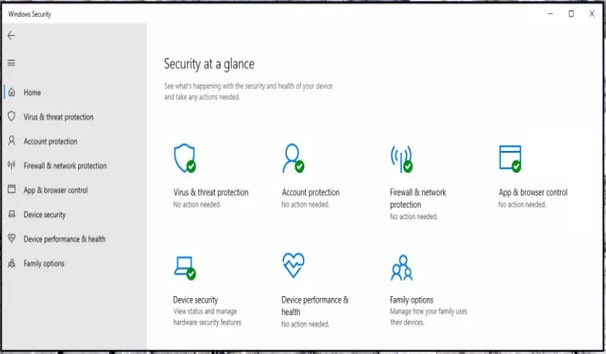
Having the Windows OS means having the inbuilt firewall which you have not noticed. The Windows Defender is not just built in but it also is active and defending your PC, unless you have not turned it off.
Windows Defender works irrespective of having any other firewall in the PC. Microsoft also recommends to keep it on.
Windows Defender was first introduced in 2006 which is now renamed as Microsoft Defender. Windows Vistas and later versions are compatible for the Windows Defender and can find it in the security section.
It offers on-demand and real time malware protection. Other than that the defender provides low level exploit protection which makes it hard for malware to attack. The best part about the Windows defender is that every Windows user can use it and being free doesn’t drop the performance stats, the detection rates are very impressive compared to some of the commercial antivirus. The accessibility and protection makes the Windows Defender one of the best firewall softwares for Windows.
The only problem which the user faces is that the Defender is not very configurable and the URL filtering only works with the Microsoft Edge and Internet Explorer.
14. ManageEngine Firewall Analyzer
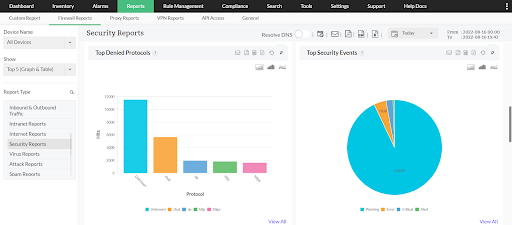
The next tool on this list of the best firewall software for Windows 11/10 is ManageEngine Firewall Analyzer. Just like the name of the tool, ManageEngine Firewall Analyzer is an advanced Firewall Analyzer that offers many other features than any traditional firewall tool. With the help of this tool, you get the features of a VPN tool, proxy server, and various other security options.
The tool is fairly inexpensive and allows you to retain the privacy of the business or personal system at all times. This tool is highly professional and allows you to retain your privacy without any exceptions.
Wrapping Up
With 65% identity theft incidences and 17% of account accesses reported in the first half of 2018 alone, enterprises and individuals are not at all safe today from the multiple and dangerous variants of cyber threats.
How do you think you can be safe in the cyber world without the first line of defense and that’s a firewall?
“An ounce of prevention is worth a pound of cure.”
Therefore, even before you decide to get a VPN, antivirus solution and implementing the best practices of cyber security, it’s important to get yourself a suitable Windows firewall software.
Hopefully, our article on the best firewall software enhanced your perspective about firewall programs, so that you can take a pick and gain a smart defense system for your Windows PC.
